Bạn vừa mới mua máy in Canon 2900 và đang loay hoay không biết cách cài đặt cho máy tính chạy hệ điều hành Win 10? Đừng lo lắng, bài viết dưới đây sẽ hướng dẫn bạn Cách Cài đặt Máy In Canon 2900 Cho Win 10 một cách chi tiết và dễ hiểu nhất.
 Cài đặt máy in Canon 2900 Win 10
Cài đặt máy in Canon 2900 Win 10
Chuẩn bị trước khi cài đặt
Trước khi bắt đầu cài đặt máy in Canon 2900 cho Win 10, bạn cần chuẩn bị một số thứ sau:
- Máy in Canon 2900: Đảm bảo máy in của bạn đã được kết nối nguồn điện và hoạt động bình thường.
- Máy tính chạy hệ điều hành Windows 10: Kiểm tra xem máy tính của bạn đã được kết nối internet ổn định.
- Cáp USB: Sử dụng cáp USB đi kèm với máy in để kết nối máy in với máy tính.
- Driver máy in Canon 2900: Bạn có thể tải driver từ trang chủ của Canon hoặc sử dụng đĩa CD đi kèm với máy in.
Các bước cài đặt máy in Canon 2900 cho Win 10
Bước 1: Tải driver máy in Canon 2900
Truy cập vào trang web chính thức của Canon và tìm kiếm driver tương thích với máy in Canon 2900 và hệ điều hành Windows 10 của bạn. Tải xuống và lưu trữ file cài đặt driver vào máy tính.
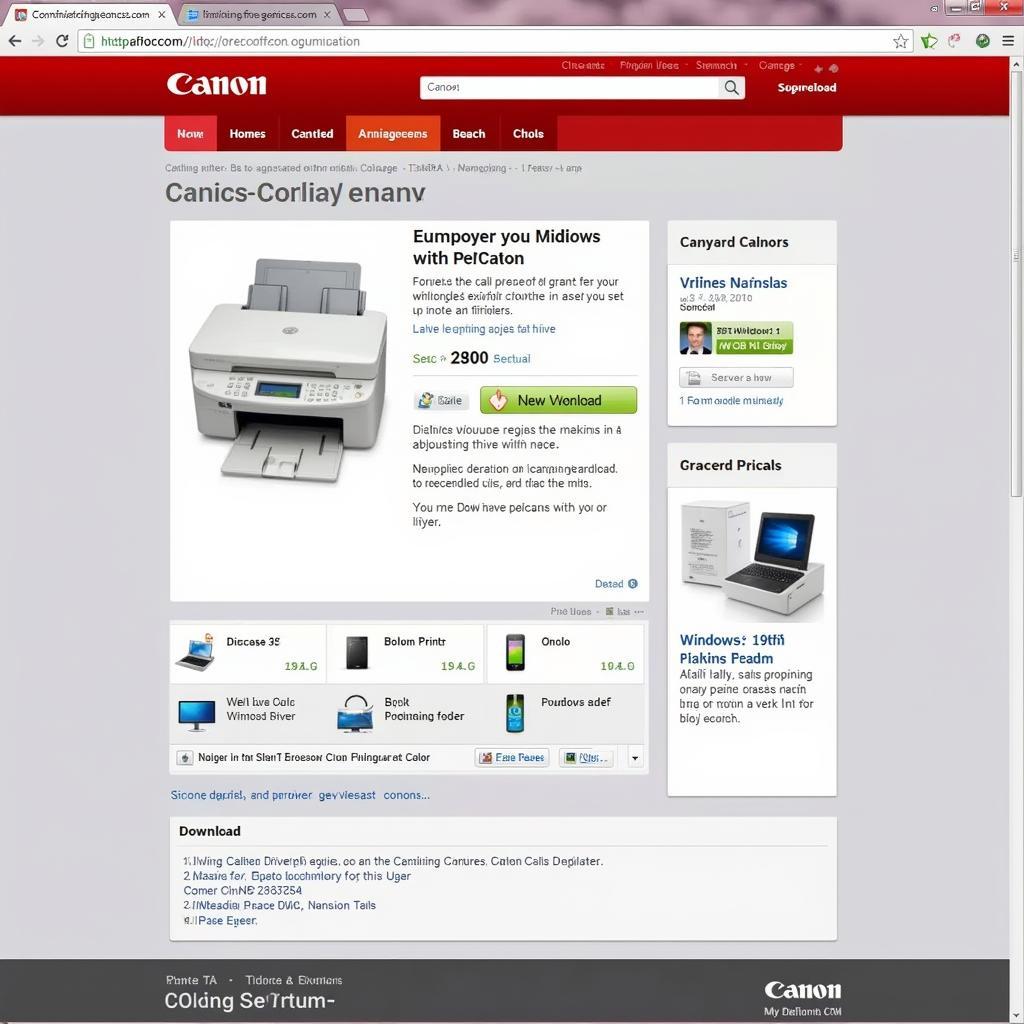 Tải driver máy in Canon 2900
Tải driver máy in Canon 2900
Bước 2: Kết nối máy in Canon 2900 với máy tính
Sử dụng cáp USB đi kèm để kết nối máy in Canon 2900 với máy tính. Bật máy in và chờ đợi cho máy tính nhận diện thiết bị.
Bước 3: Cài đặt driver máy in Canon 2900
- Cách 1: Chờ đợi Windows tự động cài đặt driver. Trong một số trường hợp, Windows 10 có thể tự động cài đặt driver cho máy in Canon 2900 sau khi kết nối.
- Cách 2: Cài đặt driver thủ công. Nếu Windows không tự động cài đặt driver, bạn có thể thực hiện cài đặt thủ công bằng cách nhấp đúp vào file cài đặt driver đã tải về ở bước 1.
Bước 4: Làm theo hướng dẫn trên màn hình
Sau khi khởi động file cài đặt driver, bạn chỉ cần làm theo các bước hướng dẫn đơn giản trên màn hình để hoàn tất quá trình cài đặt.
 Kết nối máy in Canon 2900 với máy tính
Kết nối máy in Canon 2900 với máy tính
Bước 5: Kiểm tra cài đặt
Sau khi hoàn tất cài đặt, bạn có thể kiểm tra xem máy in đã được cài đặt thành công hay chưa bằng cách in thử một tài liệu.
Một số vấn đề thường gặp khi cài đặt máy in Canon 2900 cho Win 10
1. Máy tính không nhận diện máy in:
- Kiểm tra lại kết nối cáp USB giữa máy in và máy tính.
- Khởi động lại máy in và máy tính.
- Thử kết nối máy in với một cổng USB khác trên máy tính.
- Cập nhật driver cho máy tính.
2. Lỗi driver máy in:
- Gỡ bỏ cài đặt driver cũ và cài đặt lại driver mới nhất từ trang chủ của Canon.
- Chạy chương trình kiểm tra lỗi driver trên máy tính.
- Liên hệ với bộ phận hỗ trợ kỹ thuật của Canon để được trợ giúp.
3. Bản in bị mờ hoặc lem mực:
- Kiểm tra lại hộp mực in xem còn đủ mực hay không.
- Vệ sinh đầu phun của máy in.
- Sử dụng loại giấy in phù hợp với máy in Canon 2900.
Bạn cần hỗ trợ?
Trên đây là hướng dẫn chi tiết cách cài đặt máy in Canon 2900 cho Win 10. Hy vọng bài viết sẽ giúp bạn dễ dàng cài đặt máy in và sử dụng hiệu quả. Nếu bạn gặp bất kỳ vấn đề nào trong quá trình cài đặt, hãy liên hệ với chúng tôi qua Số Điện Thoại: 0373298888, Email: [email protected] Hoặc đến địa chỉ: 86 Cầu Giấy, Hà Nội. Chúng tôi có đội ngũ chăm sóc khách hàng 24/7 sẵn sàng hỗ trợ bạn.


